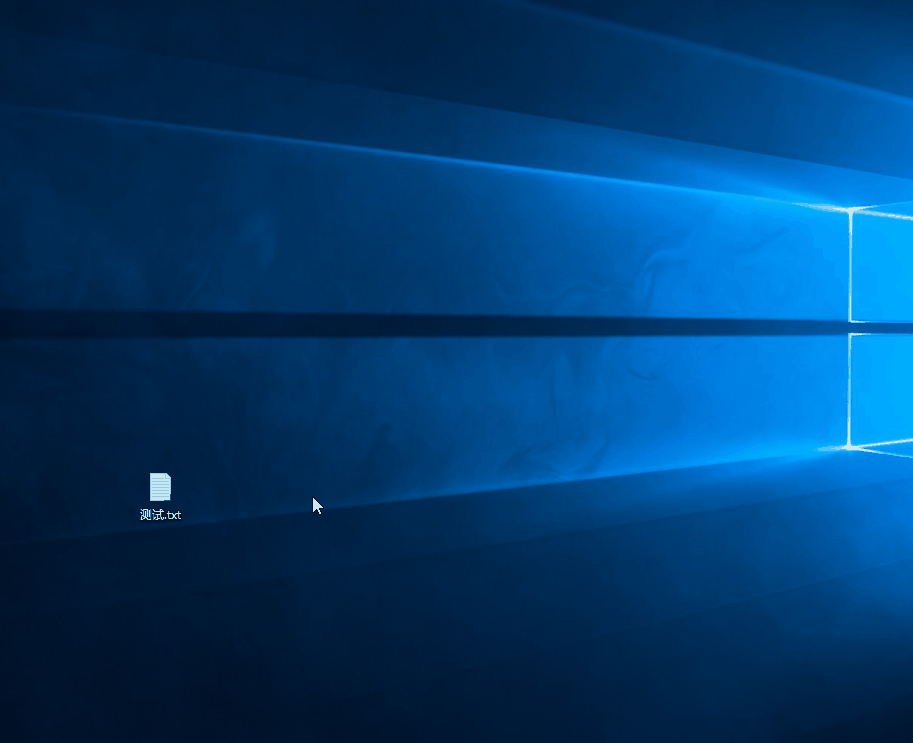怎么给文件夹加密?有不少用户和小编一样在使用电脑的时候经常会给自己电脑的一些隐私文件设置密码,这样可以有效地帮助我们保障隐私安全。不过对于一些小白用户来说并不会操作,下面小编就带着大家一起来看看具体怎么操作吧!
Win10设置文件夹加密的方法
1、首先右键所需要加密的文件或文件夹,点击属性,在一般窗口下,点击“高级”。
2、在弹出的“高级属性”窗口中,勾选“加密内容,保护数据(E)”,点击确定并选择“应用”。
3、完成后会自动弹出加密警告窗口,根据需求,
选择“加密文件及其上层文件夹”or“只加密文件”,
或者直接候选下方的“永远只加密文件”,在点击确定。
4、完成后即可完成文件或文件夹的加密操作。
5、另外,可以点及“详细数据”查看当前加密的密钥,也可以进行密钥的备份,以及用户存取权的操作。

 时间 2023-01-06 11:32:00
时间 2023-01-06 11:32:00 作者 admin
作者 admin 来源
来源